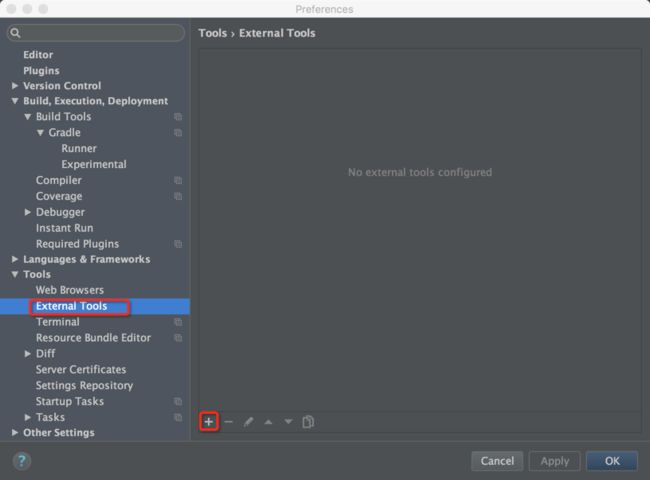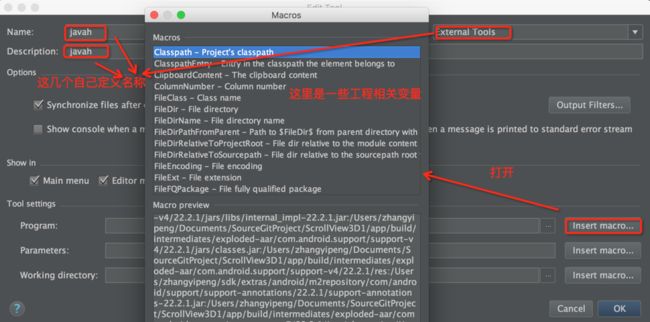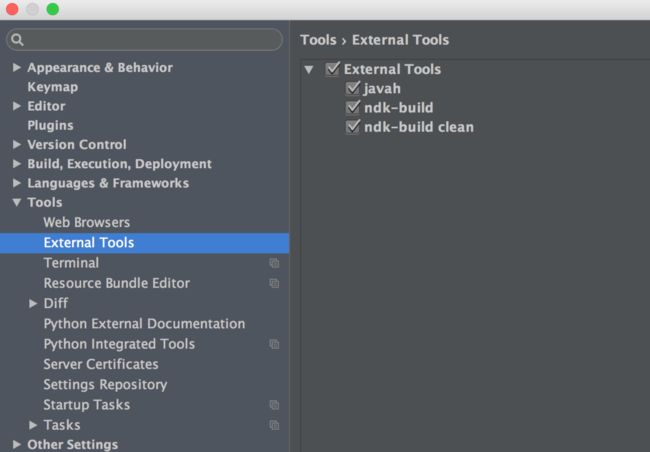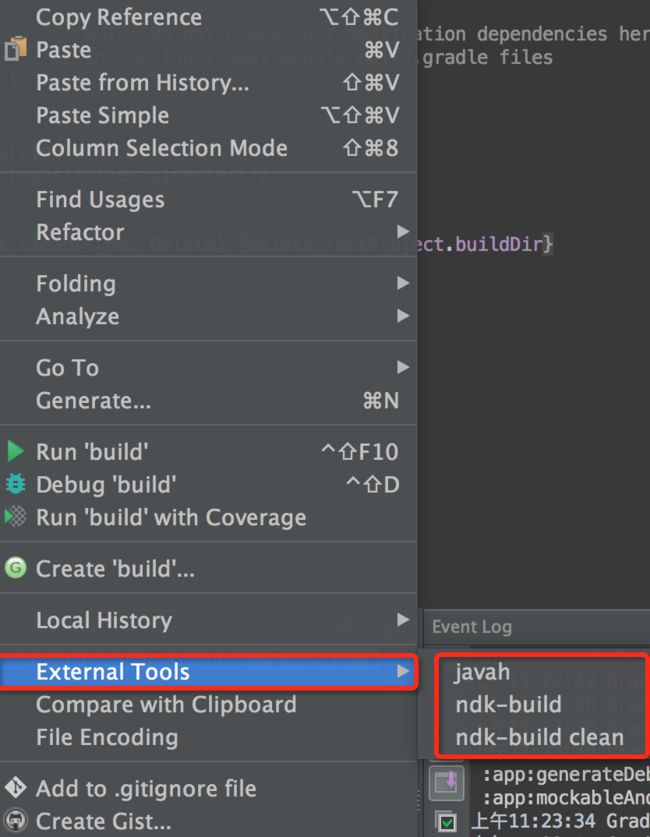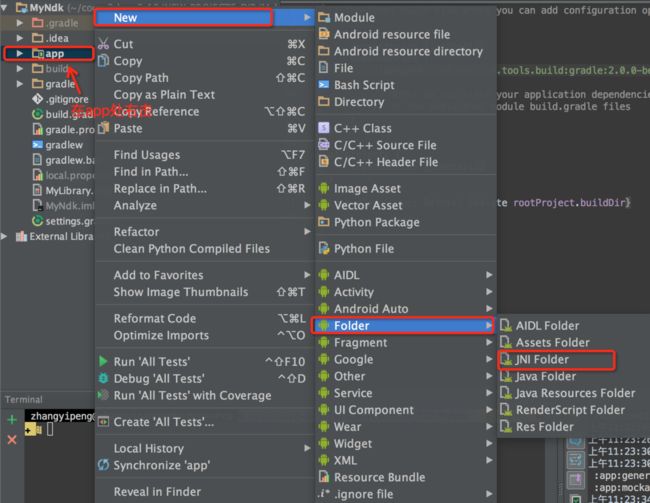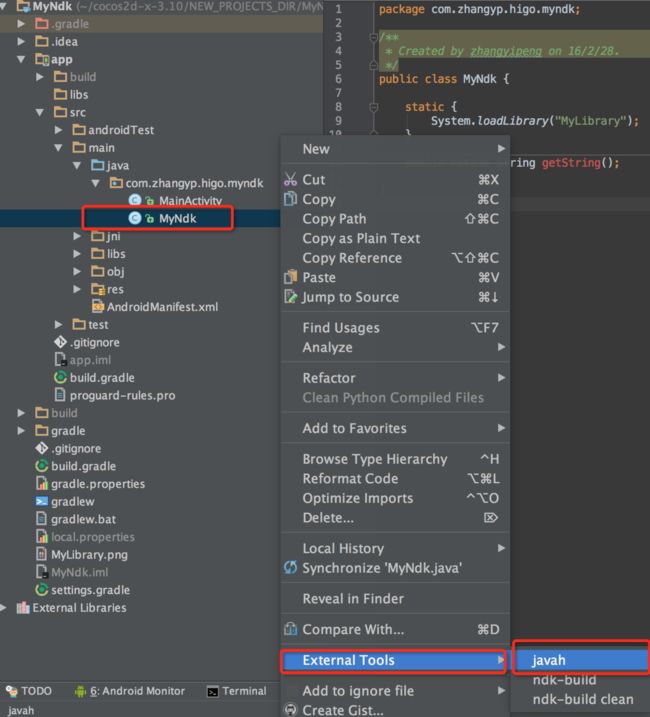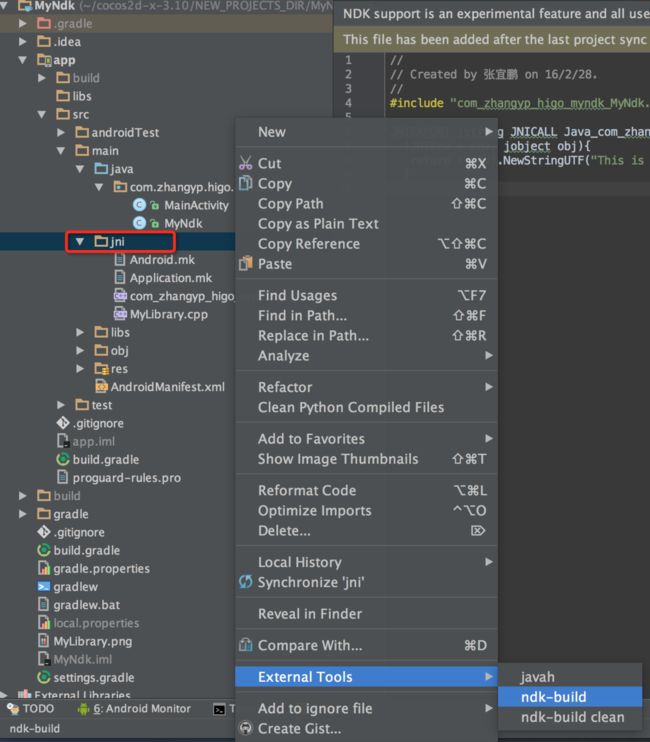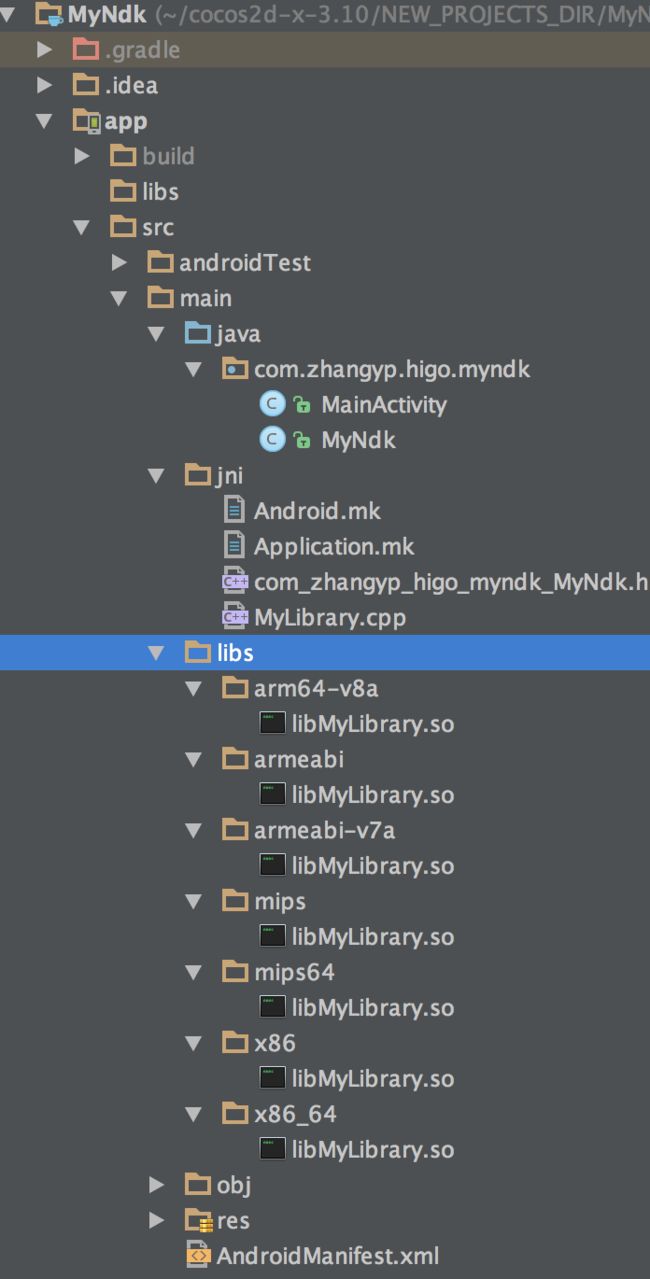Android Studio External Tools快速生成.h头文件和.so
这篇博客主要矫正图片中提示的写法(因为使用的时候已经过时了)
1.配置Anroid Studio(这步是关键)
使用[command+,] 打开Preferences,选择External Tools,点击加号框如下图:
点击+号之后,打开Macros 配置宏命令界面,如下图:
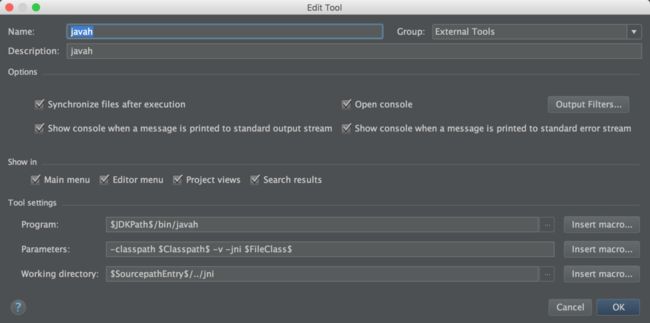
javah.png
上图中的参数写法有已经过时
正确的写法如下, Prompt在执行的时候需要输入生成的jni文件名
Program:
$
JDKPath
$
\bin\javah.exe
Parameters: -classpath . -jni -o $ ModuleFileDir $ /src/main/jni/ $ Prompt $ $ FileClass $
Working directory: $ ModuleFileDir $\ src\main\java
Parameters: -classpath . -jni -o $ ModuleFileDir $ /src/main/jni/ $ Prompt $ $ FileClass $
Working directory: $ ModuleFileDir $\ src\main\java
参数有依赖文件的话需要加入依赖库
-bootclasspath$ModuleSdkPath$/platforms/android-21/android.jar
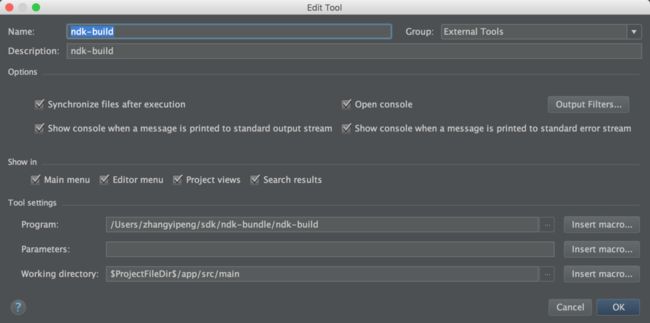
ndk-build.png
#ndk-build的执行路径
Program: /Apache/android-ndk-r12/ndk-build
Program: /Apache/android-ndk-r12/ndk-build
#强制重新编译
Parameters: -B
Parameters: -B
#jni目录的所在路径, 会根据Application.mk Android.mk描述生成对应的.so
Working directory: $ ModuleFileDir $ \src\main
Working directory: $ ModuleFileDir $ \src\main
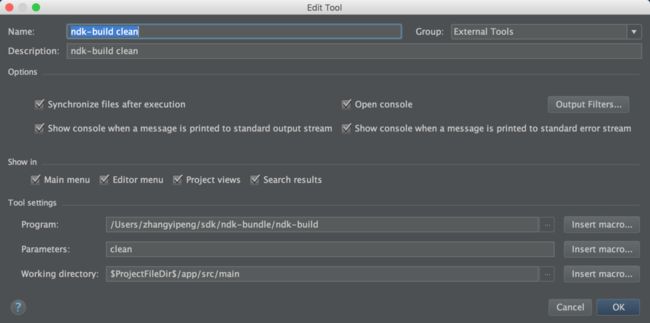
ndk-build clean.png
#ndk-build的执行路径
Program: /Apache/android-ndk-r12/ndk-build
Program: /Apache/android-ndk-r12/ndk-build
#清理之前生成的.so文件
Parameters: -clean
Parameters: -clean
#jni目录的所在路径, 会根据Application.mk Android.mk描述生成对应的.so
Working directory: $ ModuleFileDir $ \src\main
Working directory: $ ModuleFileDir $ \src\main
2.配置完成就可以使用javah 、ndk-build、ndk-build clean这三个命令了,那么在哪里使用这些命令,请看下图
3.配置完成,我们开始新建工程MyNdk,然后新建jni目录
4.修改app下的build.gradle文件, 如下图
ndk{
moduleName "MyLibrary"
}
sourceSets.main{
jni.srcDirs = []
jniLibs.srcDir "src/main/libs"
}5.修改MyNdk下的gradle.properties文件(如果没有此文件,自己新建一个),如下图
android.useDeprecatedNdk=true6.新建MyNdk.java
public class MyNdk {
static {
System.loadLibrary("MyLibrary");
}
public native String getString();
}7.这步开始创建头文件,操作如下图(注意在MyNdk.java文件上点击右键)
8.执行完成后jni目录下就创建了com_zhangyp_higo_myndk_MyNdk.h文件,然后我们在jni目录下编写 MyLibrary.cpp、Android.mk、Application.mk这三个文件,代码如下:
com_zhangyp_higo_myndk_MyNdk.h
/* DO NOT EDIT THIS FILE - it is machine generated */
#include MyLibrary.cpp
#include "com_zhangyp_higo_myndk_MyNdk.h"
JNIEXPORT jstring JNICALL Java_com_zhangyp_higo_myndk_MyNdk_getString
(JNIEnv * env, jobject obj){
return (*env).NewStringUTF("This is mylibrary !!!");
}Android.mk
LOCAL_PATH := $(call my-dir)
include $(CLEAR_VARS)
LOCAL_MODULE := MyLibrary
LOCAL_SRC_FILES =: MyLibrary.cpp
include $(BUILD_SHARED_LIBRARY)Application.mk
APP_MODULES := MyLibrary
APP_ABI := all9.如何执行ndk-build,请看下图:(注意在jni目录上点击右键)
10.得到so文件,如下图
12.在MainActivity中调用,代码如下
public class MainActivity extends AppCompatActivity {
@Override
protected void onCreate(Bundle savedInstanceState) {
super.onCreate(savedInstanceState);
setContentView(R.layout.activity_main);
TextView tv = (TextView) findViewById(R.id.tv);
tv.setText(new MyNdk().getString());
}
}
Program:
$
JDKPath
$
\bin\javah.exe
Parameters: -classpath . -jni -o $ ModuleFileDir $ /src/main/jni/ $ Prompt $ $ FileClass $
Working directory: $ ModuleFileDir $\ src\main\java
Parameters: -classpath . -jni -o $ ModuleFileDir $ /src/main/jni/ $ Prompt $ $ FileClass $
Working directory: $ ModuleFileDir $\ src\main\java